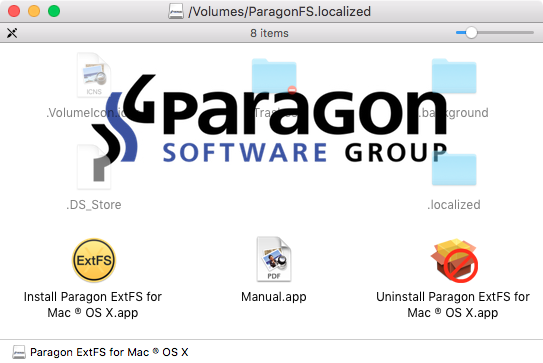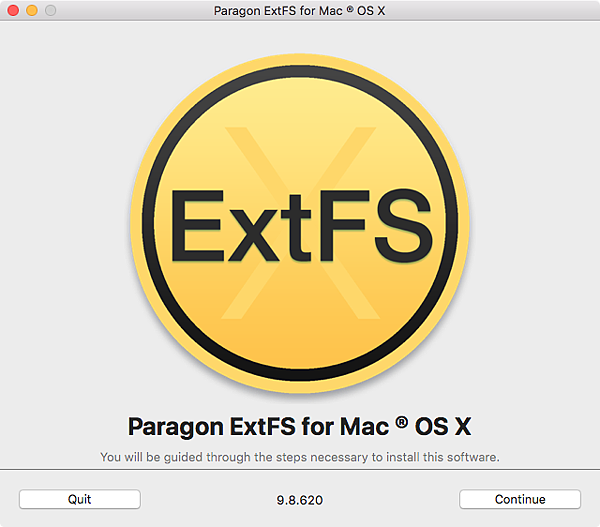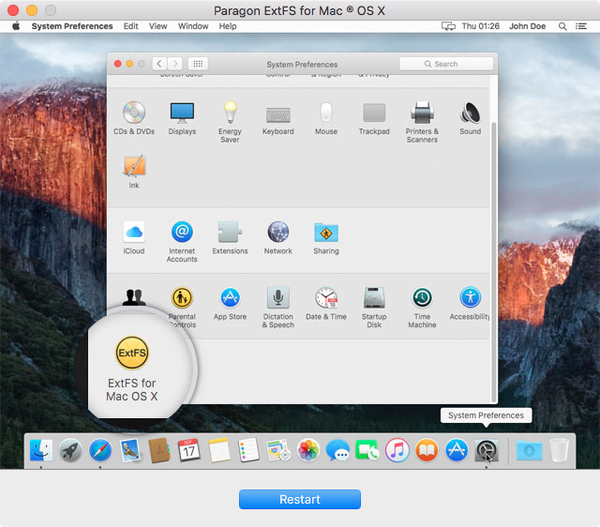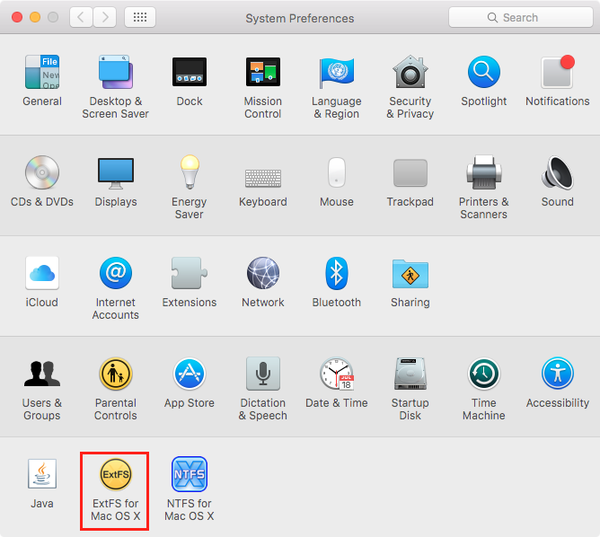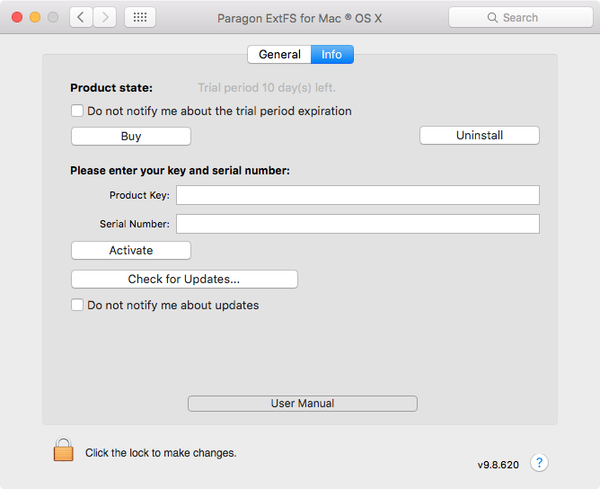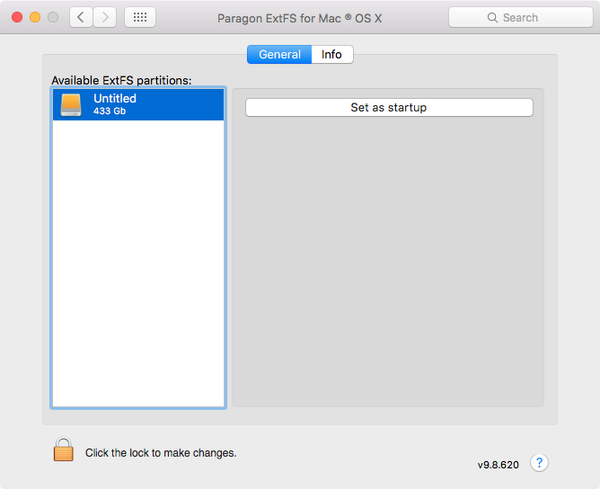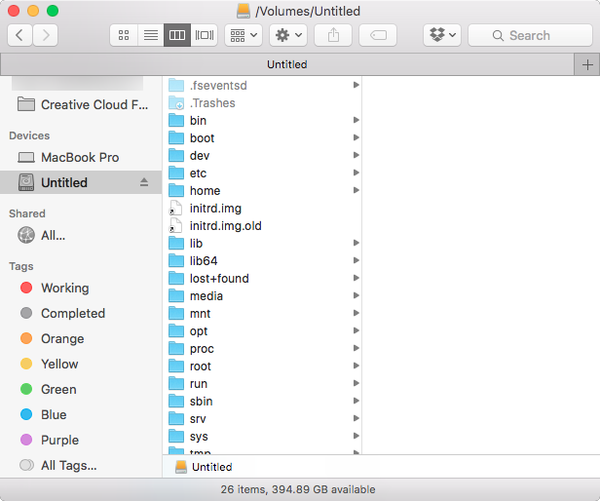[Mac] 使用 Paragon ExtFS 讀取 Linux 的 EXT3 磁碟
繼續上一篇 使用 disktype 辨別外接硬碟的檔案系統的話題,
辨認出這 Linux 硬碟是 EXT3 檔案系統後,下一步就是找相對應的工具來把資料讀出來~
原本找的是免費開源的 FUSE for OS X 加 Fuse-ext2,但裝了半天,
始終沒辦法成功讀取到 EXT3 的分割區,最後還是放棄了…
另外一個選擇是 Paragon 公司出的 ExtFS,
之前曾經用這家公司出的 NTFS for Mac 來讀取 NTFS 的硬碟,
因此覺得他們的產品還不錯,是方便有效的,那 ExtFS 就也來試用看看吧~
1. 安裝 Paragon ExtFS
到 ExtFS 官網下載 extmac10_trial.dmg 來安裝,
雙擊 dmg 檔後,點下 Install Paragon ExtFS for Mac OS X:
我安裝的是目前最新版的 9.8.620,之前下載過 9.6.26 版本沒辦法在 El Capitan 上正常使用,
但最新版的應該都支援 El Capitan 了:
很快就安裝完成了,按下 Restart 重新開機:
2. 設定 Paragon ExtFS
重開機之後,進到 System Preferences,可以看到下面多出了 ExtFS for Mac OS X 的按鈕:
在 General 頁面,可以輸入註冊碼 (試用版可以用 10 天):
Info 頁面平常是空的,但如果有插入 EXT2/3/4 的硬碟的話,這邊應該就可以看到相關的磁碟:
3. 使用 ExtFS 來讀取 EXT3 的檔案
插入 Linux EXT3 的硬碟後,這次不會再出現 disk was not readable 的錯誤訊息了,
而是可以正常的顯示出 EXT3 硬碟裡的內容,
除了可以讀取以外,也可以寫入:
ExtFS 用起來相當的方便,安裝上也很簡單,
蠻推薦有需要的人來試試看喔~
參考資料:How to Mount EXT4 Linux File Systems on a Mac with OS X Fuse